Инструкция По Подключению Через Интернет К Видеорегистратору
Aug 23, 2012 - Видеорегистратор через интернет - подключение и просмотр. Описание — Задаем любое название нашему перенаправление. УДАЛЕННОЕ ПОДКЛЮЧЕНИЕ К СЕТЕВЫМ ВИДЕОРЕГИСТРАТОРАМ ЧЕРЕЗ. Инструкции и статьи; Настройка удаленного подключения. XMEYE для просмотра видеонаблюдения через интернет (How to setup XMEYE App).
- Инструкция По Подключение Через Интернет К Видеорегистратору Dahua
- Инструкция По Подключение Через Интернет К Видеорегистратору
Для подключения цифрового видеорегистратора в локальную сеть или интернет необходимо выполнить следующие действия:. DVR и компьютер необходимо подключить соединительными кабелями к одному маршрутизатору.
Маршрутизатор подключить к сети Интернет для возможности удаленного просмотра записи. Браузер должен быть установлен IE 7, IE 8 и выше.
Настройка IP-адреса в DVR. В видеорегистраторе перейдите к меню «Настройки» и выберите «Сеть». В открывшейся таблице поставьте галочку «Включить DHCP». Нажмите «OK» для перезагрузки системы. Включение DHCP означает автоматическое получение IP-адреса.
Повторите предыдущий шаг и запишите IP адрес, маску подсети, шлюз по умолчанию и DNS. Пожалуйста, обратите внимание, что если ваш маршрутизатор не поддерживает DHCP, то вам нужно будет обратиться к администратору сети для выделения вам IP-адреса. Если в DVR необходимо указать параметры PPPoE (DSL/ADSL), пожалуйста, свяжитесь с вашим провайдером Интернет услуг. Настройка компьютера для просмотра видео с видеорегистратора. На всех компьютерах, которым необходим доступ к DVR, удаленно нужно настроить и запустить элементы управления ActiveX. Для каждого компьютера конфигурация выполняется только один раз.
Добавьте IP-адрес DVR в список надежных сайтов в браузерах Explorer. Откройте IE браузер, нажмите «Сервис», в верхнем меню «Свойства обозревателя»вкладку «Безопасность» «Надежные узлы», нажмите кнопку «Сайты». Введите IP-адрес DVR в формате и нажмите кнопку «Добавить» нажмите «Применить» Измените параметры «по умолчанию» для зоны надежных узлов на «низкий».
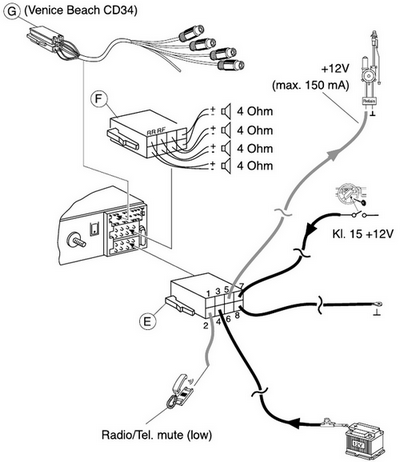
Это позволит элементам управления ActiveX загрузить и получить доступ к DVR. Примечание: IP-адрес, используемый в данном примере предназначен для работы во внутренней сети.
Если вам необходимо получить доступ к DVR с удаленного местоположения, то «внешний IP-адрес» надо также добавить к списку надежных производителей. Просмотр видео через ваш компьютер. После выполнения указанных действий вы можете использовать IE браузере. Введите IP-адрес видеорегистратора в адресной строке, например: нажмите клавишу «ВВОД». Если компьютер и DVR подключены к одному маршрутизатору, то можно использовать внутренний IP-адрес для просмотра видео.
Если компьютер находится в удаленном месте, то необходимо ввести внешний IP-адрес для доступа к DVR. Укажите в настройках видеорегистратора « использовать браузер IE». Введите «имя пользователя» и «пароль» для входа DVR. На информационной панели, которая всплывает под адресной строкой, нажмите на «желтую» информацию и выберите «установить это дополнение для всех пользователей компьютера» Загрузки ActiveX, а затем установить его. Просмотр видео удаленно с DVR через Интернет.
Вы успешно доступ к DVR через локальную сеть. Пришло нужно настроить маршрутизатор для доступа видеорегистратора к Интернет. Дополнительные сведения о переадресации портов можно посмотреть по ссылке Войдите в ваш маршрутизатор через браузер, введите «имя пользователя» и «пароль», а затем выберите «Port Forwarding». По умолчанию HTTP-порт 80 и TCP-порт 34567.
Если вам нужно удаленный просмотр на мобильном телефоне, то, необходимо произвести перенаправление портов. По умолчанию порт 80 и 34599 необходимо направить на локальный IP-адрес DVR. Перед тестированием, вам нужно найти ваш внешний IP-адрес. Это вы можете сделать по ссылке www.wahtsmyip.org.
После того, как вы узнаете ваш внешний IP-адрес, введите его в IE браузер для доступа к DVR, например: Если вы устанавливаете порт по умолчанию, который отличается от 80, то вам нужно добавить его на конце IP-адреса, например: Если после того, как вы произвели указанные выше операции и все еще можете не получить доступа к DVR, устраните следующие причины: 1. Проверьте сетевые соединения и пройдите все шаги, чтобы убедиться, что нет ошибки в конфигурации. Проверьте параметр переадресации портов.
Проверьте настройки маршрутизатора, или обратитесь за помощью www.portforward.com. В браузер IE не установлены элементы управления ActiveX. Ваш маршрутизатор блокирует компьютер от использования внешних IP -адресов для доступа к DVR. Порт 80 заблокирован вашим IPS. Произвести изменение порта TCP 6000. Перенаправление портов должны быть произведено в настройках для нового порта 6.
Если проблемы остались, то обратитесь к своему провайдеру для оказания помощи в настройке модема и маршрутизатора. Настройка работы цифрового видеорегистратора через DDNS. DDNS (Dynamic DNS) Вместо применения IP-адреса для доступа к DVR в режиме он-лайн можно использовать DDNS для создания соединения. Запомните имя веб-сайта для доступа к DVR. Следующие инструкции предназначены для DYNDNS.org. Прежде чем выполнять следующие операции, необходимо открыть счет на DYNDNS.org.
Это производится бесплатно. Конфигурация для цифрового видеорегистратора: 1. Логин меню системы DVR, выберите пункт «Система» «Netservice». Введите пароль, если требуется, выберите «DDNS» и нажать «ENTER», выберите «Тип DDNS» из раскрывающегося меню, изменить «Настройка DDNS» на «Включить». Введите имя хоста вашего аккаунта DDNS.Пример: vstardvr.dyndns.org. Введите имя пользователя и пароль вашей учетной записи DYNDNS. Выберите «OK» для подтверждения.
Доступ к DVR для просмотра видео через имя хоста. Введите имя хоста в IE браузер, затем в показавшийся диалог входа, ввести имя пользователя и пароль, нажмите кнопку «Подключиться к видео», выберите «ОК».
Инструкция По Подключение Через Интернет К Видеорегистратору Dahua
Если вы используете другой порт ( по умолчанию порт 80), то вам нужно добавить имя порта в конце URL-адреса хоста.
В продолжение предыдущей статьи «» Авто-Гурман.ру счел необходимым рассмотреть и инструкцию по эксплуатации данного автомобильного устройства видеозаписи. Ведь нередко, при покупке такого гаджета все документы и инструкции описаны на иностранных языках. Разобраться с ними может только полиглот. А что же делать простому человеку, у которого уровень знания языков ниже среднего. Переводить со словарем?
Это очень долго. Переводить через специальный софт? Также отнимает много времени. Инструкция разборке hp 3005. Лучше всего найти инструкцию на родном языке в интернете. И чтобы упросить этот поиск, наш автопортал ниже опишет основные моменты, связанные с работой современных видеорегистраторов. Ознакомьтесь с техническими характеристиками гаджетаПеред тем как начать использовать видеорегистратор, обязательно ознакомитесь с его техническими характеристиками, чтобы знать все возможности устройства.
В будущем это поможет быстрее и эффективней произвести все необходимые настройки для стабильной работы регистратора. В технических документах указывается:. Диагональ экрана (в дюймах);. Разрешение видео;.
Разрешение фото;. Максимальное ко-во кадров в секунду (fps);. Угол обзора камеры (в дюймах);.
Поддерживаемые форматы видеозаписи;. Максимально допустимый объем памяти;. Типы гнезд и разъемов для подключения;. Способ питания;. Габариты. Помимо всего этого в документах должна быть описана комплектация видеорегистратора.
Проверьте, чтобы все кабели, элементы крепления и прочие атрибуты были. В противном случае, при недостающей детали, могут возникнуть проблемы при подключении или эксплуатации устройства. Ознакомьтесь с разделом безопасности. В нем чаще всего указывается температура, при которой можно использовать видеорегистратор, а также описано что можно, а что нельзя делать с ним в процессе работы. Кнопки управления и их предназначения Далее в инструкции по стандарту идет подробное описание кнопок, при помощи которых можно задавать определенные параметры и устанавливать задачи. Рассмотрим основные клавиши, которые присутствуют в большинстве устройств данного типа. Rec/Nap – с помощью данной кнопки можно включать или останавливать видеозапись, а также фотосъемку видеорегистратора.
Menu – предназначено для вызова меню настроек. Up и Down – кнопки для перехода вверх или вниз по меню. Mode – с помощью этой кнопки можно задавать определенный режим работы устройства. On/Off – включение или выключение видеорегистратора.
Есть вероятность, что управление вашим устройством осуществляется не только кнопочным способом, но и при помощи сенсорного экрана. В данном случае все клавиши также будут отмечены как вышеописанные кнопки.
Инструкция По Подключение Через Интернет К Видеорегистратору
ИндикаторыСовременные видеорегистраторы имеют специальные индикаторы, которые показывают водителю процесс работы гаджета, уровень заряда батареи и т.п. Индикаторы могут иметь следующие цвета:. Зеленый. Указывает на то, что видеорегистратор включен, но видеозапись не осуществляется. Зеленый мигающий.
Показывает, что устройство включено и ведется запись видео. Сигнализирует о малом заряде аккумулятора или показывает его зарядку. Возможно, существуют видеорегистраторы, у которых индикаторы имеют иные цвета. Однако приведенные выше – это самые распространённые и стандартные цвета индикаторов. Поддержка карты памятиДанный параметр также является очень важным, так как многие автомобилисты наивно полагают, что чем объемнее они установят карту памяти, тем больше видео можно записать и реже проводить чистку от ненужных файлов. Но почему-то при этом никто не учитывает тот факт, что не каждая флешка подойдет для регистратора.
Посмотрите в паспорте устройства, с каким максимальным объемом карты памяти может работать устройство. Если написано 32 Гб, то приобретать карту большей мощности не стоит. Меньше можно, больше – нет. Вместе с этим проверьте, присутствует ли в видеорегистраторе функция автоматической перезаписи в случае заполнения карты памяти. Это позволит вам узнать стоит ли вручную очищать флешку или же все происходит без вашего участия. Подать заявление на загранпаспорт онлайн казань. Способы крепления Инструкция по эксплуатации видеорегистратора включает в себя также и описания способа крепления.
Причем данный процесс чаще всего описывается подробно, чтобы сэкономить время автолюбителя на установке устройства. Современные модели крепятся к ветровому стеклу при помощи специальных присосок. Возможно, это может показаться не эффективным способом крепления. Но как показала практика, присоски отлично справляются со своей главной задачей. Тип видеорегистратораОбратите внимание на тип устройства. К типам можно отнести:.;.;.;. и т.д.
Подробно ознакомившись со всеми возможностями вашего автомобильного гаджета, вы сможете быстро, просто и эффективно настроить его на правильную работу. Если у вас возникнут трудности с настройками, то Авто-Гурман.ру предлагает вам прочесть статью «».
Совет напоследокИз всего, что было сказано выше, можно заметить, что эксплуатация видеорегистратора не такой уж и трудоемкий процесс. Главное здесь подробное изучение инструкции к нему. Или же можно как истинный русский человек опробовать все методом «тыка» или пригласить друга, который уже давно пользуется таким устройством и свободно может объяснить и показать что к чему. На этом общая инструкция по эксплуатации видеорегистратора от Авто-Гурман.ру подошла к концу.
Надеемся, что все вышеописанное помогло вам разобраться с вашим гаджетом, и вы без труда сможете его свободно эксплуатировать в дальнейшем.